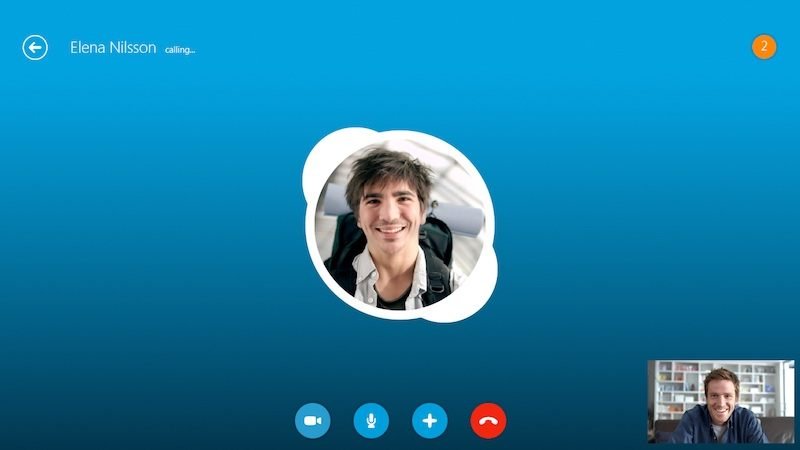
Skype Aramaları Nasıl Kaydedilir?
Skype artık hiçbir ek yazılım olmadan aramaları kaydetmenizi sağlıyor. Microsoft’un yeni çağrı kayıt özelliği hem sesli hem de görüntülü aramalar için çalışıyor ve hatta görüntülü görüşmelerde paylaşılan ekranları bile kaydediyor.
Ayrıca Skype, görüşmedeki herkesin kaydedildiğini de göstermektedir.
Skype Sesli veya Görüntülü Çağrı Nasıl Kaydedilir?
Bir görüşme sırasında kayıt yapmaya başlayabilirsiniz. Windows veya Mac için Skype’ın masaüstü sürümünde, arama penceresinin sağ alt köşesindeki “+” düğmesine tıklayın ve ardından “Kaydı Başlat” a tıklayın.
Bu seçeneği görmüyorsanız, Skype istemcinizi güncellemeniz veya biraz beklemeniz gerekebilir. Bu özellik çoğu platform için bugün itibariyle yayınlandı, Eylül 2018’den sonra ise Windows 10 için modern Skype uygulamasına da bu özellik eklenecektir.

Cep telefonunda da aynı şekilde çalışmaktadır. Ekranın altındaki “+” düğmesine ve ardından “Kaydı Başlat” a dokunun.

Ekranın en üstünde, kaydettikleri arama ile ilgili herkesi bilgilendiren bir uyarı görürsünüz. Uyarı ayrıca, yasal nedenlerden ötürü sözlü olarak insanları kayıt hakkında bilgilendirmeyi amaçlamaktadır.

Aramadaki diğer kişiler, özellikle de çağrıyı kaydettiğinizi belirten bir uyarı görür.

Çağrı kaydınız “bulutta” olur ve Skype’ın sunucularında saklanır. Arama bittikten sonra Skype sohbetinizde görünür ve aramadaki herkes görüntüleyebilir, kaydedebilir veya paylaşabilir. Kayıt sadece 30 gün boyunca kullanılabilir ve bundan sonra Skype’ın sunucularından kaldırılır.
Skype Çağrı Kaydınızı Nasıl Kaydedersiniz?
Kayıt yalnızca Skype’ın sunucularında 30 gün boyunca kullanılabilir olsa da, indirebilir ve istediğiniz süre boyunca saklayabilirsiniz. Skype, kayıtları MP4 dosyaları olarak indirir.
Masaüstü için Skype’ta, sohbetteki videonun üzerine gelin ve ardından küçük resmin sağındaki “Diğer seçenekler” menüsünü tıklayın. Bilgisayarınızda seçtiğiniz bir konuma indirmek için “Farklı Kaydet” e tıklayınız.

Android, iPhone veya iPad için Skype’ta, sohbetteki çağrı kaydına uzun basın. Videonun bir kopyasını cihazınıza kaydetmek için menü görüntülendiğinde “Kaydet” e dokunun.
Çağrı kaydını diğer Skype kullanıcılarına da iletebilirsiniz. Bunun için masaüstündeki veya cep telefonundaki menüden “Yönlendir/İlet” seçeneğine tıklamanız yeterlidir.



